Tus dedos, felices: Teclados alternativos para Android
En Android todo es una App. Esto nos permite reemplazar el launcher, la pantalla de bloqueo, tener varias aplicaciones de cámara, mensajería y por sobre todo: tener varios teclados. Vamos a repasar las principales opciones, que a día de hoy y para mí son sólo 4:
No incluyo ninguno de los métodos de reconocimiento de voz porque, no hay teclas ni letras en ellos, sólo eso.
Stock Keyboard
Yo jamás recomendaría el teclado oficial de Android, pero en su última versión con Android 4.2, deja muy buen sabor.
Lo bueno:
- Ya está ahí, no requiere de ningún esfuerzo
- Todos los contactos son parte del diccionario personal. Ayuda bastante a la hora de escribir nombres
- Reconoce gestos, al más puro estilo de Swype
- Es lindo. En serio, es mucho más lindo que los anteriores.
- La sugerencia de palabras mejoró bastante
Lo malo:
- Ya está ahí. No hay emoción de por medio
- El reconocimiento de gestos podría ser mejor. Swype se siente mejor en ese sentido.
- El texto predictivo no es muy inteligente. Capaz aprenda con el tiempo. Si alguien le da tiempo lo sabremos

Bonus: APK para instalarlo en Android no 4.2
SwiftKey
Sería la mejor opción, si no fuese tan inconforme. Swiftkey no tiene reconocimiento de gestos, y hasta parezca muy serio, pero es potente. Dejando de lado los temas para teclado distintos con los que viene, SwiftKey se conecta a Gmail, Twitter, Facebook, RSS y lee los SMS para aprender las palabras y frases más usadas por el usuario. En particular, cada tuit que escribo es guardado por SwiftKey para posteriores sugerencias de palabras. Es de pago, pero se lo puede usar en modo trial por unos días, es muy fácil de usar y es mágico para escribir.
Lo bueno:
- Reconoce palabras de tus tuits, tu feed de Facebook, tus suscripciones RSS, tus correos y tus mensajes de texto
- Tiene varios temas. El “holo” va muy bien con Android 4+
- La respuesta es rápida y precisa. Swiftkey casi siempre ya sabe lo que pretendes escribir.
- Permite escribir tododecorridoymezclado sugiriendo las posibles frases
Lo malo:
- No es algo “malo”, pero: es de pago.
- Hay frases que parecen no guardarse nunca.
- Hay palabras que se guardan sólo con las inciales en mayúsculas (Por ejemplo, “Qué” en lugar de “qué”)
- No hay un control sobre lo guardado, pero las predicciones pueden eliminarse. Una palabra puede “quitarse” y ya no será sugerida
Swype
Swype nació del concepto de que al escribir deslizamos, no golpeamos, la punta del lápiz. Swype permitió hacer esto en Android y Symbian, quitándonos lágrimas de alegría a los que estábamos hartos de tener que poner el teléfono en modo landscape para poder acertar las teclas.
Lo bueno:
- Se integra al diccionario personal de Android
- Buena respuesta a gestos y extrema fluidez. Extrema
- Permite respaldar la configuración a la cuenta de Swype.com. Esto elimina mi frustración pasada de tener que perder todo mi diccionario en cada flasheo

- Permite escribir a mano. No es nada práctico pero, es entretenido.
- Viene instalado por defecto en algunos teléfonos. Me animo a decir que con los Samsung.
Lo malo:
- No es comercial. Es Beta, y esto implica tener que crearse una cuenta en swype.com, bajar un instalador, instalar el instalador, abrirlo, volver a loguearse dentro del instalador, descargar el teclado mediante el instalador, instalar el teclado, activar el teclado… Demasiados pasos, que valen la pena, pero siguen siendo demasiados.
- La predicción no es tan inteligente como la de SwiftKey.
- En una pantalla grande, el trayecto que debemos recorrer por cada palabra es gigantesco. Es más cómodo en pantallas menores a 4″
Pero, qué pasa cuando uno está frente a la PC, ¿y llega un mensaje al Whatsapp/Line/Etc? Pasar de poder escribir a 10 dedos para tener que usar uno o dos es frustrante. Mejor dicho: era.
WiFi Keyboard
Ivan Volosyuk, el creador de DiskUsage (la mejor y más simple app para ver el uso de espacio interno) creó WiFi Keyboard, para permitir ingresar texto a un terminal Android mediante WiFi, 3G y USB. WiFi Keyboard se instala como teclado, y al activarse, habilita una interfaz web para escribir el texto que queramos. Las conversaciones en Whatsapp ya no son tan fastidiosas gracias a ésto ![]()
Las instrucciones de uso vienen dentro de la app:
La interfaz de WiFi Keyboard es la siguiente:
Lo bueno:
- Es sencillo
- Es gratuito
- Pemite utilizar una conexión WiFi, 3G o USB mediante ADB
- Soporta caracteres especiales, y copiar/pegar texto
Lo malo:
- Al introducir un caracter especial, por defecto, no se envía al teléfono. Pero esto se soluciona presionando F4 para activar el “modo envío”. En este modo, todos los caracteres se envían tal cual fueron tipeados, de una vez. No es algo malo, pero es lo único cuestionable que encontré.
Hay varias opciones más, pero considero a estas 4 opciones como las principales. No hay que decidirse por ninguna: Android nos deja tenerlas a todas viviendo en armonía.



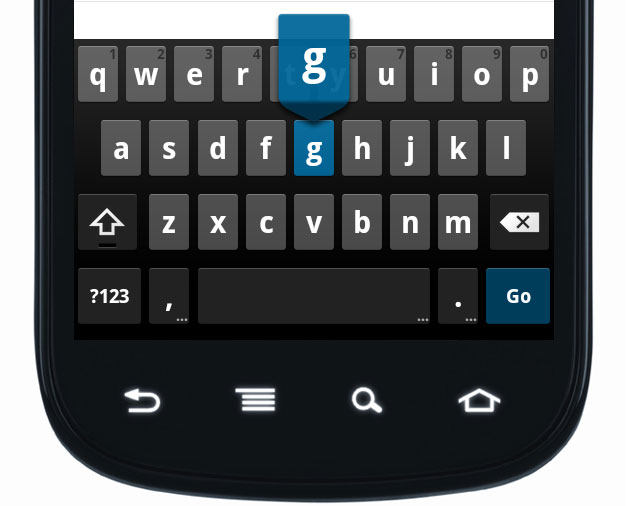






















Comentarios